Firefox stürzt immer wieder ab? Hier ist, was Sie tun sollten, um es zu beheben! [MiniTool Nachrichten]
Zusammenfassung:

Mozilla Firefox ist einer der besten und beliebtesten Webbrowser, die in Windows 10/8/7 verwendet werden können. Viele Benutzer haben jedoch berichtet, dass Firefox beim Start immer wieder abstürzt. Wenn Sie auch dieses Absturzproblem haben, erhalten Sie jetzt Lösungen von diesem Beitrag auf der MiniTool-Website.
Firefox stürzt beim Start in Windows 10 ab
Wenn Sie Firefox verwenden, ist möglicherweise ein solcher Fall aufgetreten: Beim Starten von Firefox kann es für eine Sekunde geöffnet und sofort geschlossen werden. Manchmal öffnet Firefox für ein paar Minuten, stürzt aber schließlich ab.
Und das Mozilla Crash Reporter-Fenster erscheint mit der Meldung „Firefox hatte ein Problem und ist abgestürzt. Wir werden versuchen, Ihre Tabs und Fenster wiederherzustellen, wenn es neu gestartet wird“. Wenn Sie auf Firefox neu starten klicken, stürzt dieser Webbrowser beim Start sofort ab.
Im Allgemeinen stürzt Firefox unter Windows 7, 8, 8.1 und 10 immer wieder ab. Warum stürzt Firefox immer wieder ab? Die Gründe für dieses Absturzproblem sind nicht übereinstimmender Cache, falsche Installation, ein defektes Add-On, veraltete Software usw.
Im folgenden Teil werden wir einige mögliche Korrekturen für das Firefox-Absturzproblem besprechen.
Firefox stürzt immer wieder ab Windows 10 Fixes
Methode 1: Überprüfen Sie, ob Ihr Firefox-Client auf dem neuesten Stand ist
Sie wissen, dass einige Software Fehler entwickelt, die zu seltsamem Verhalten führen. Die neuen Updates vom Lieferanten können diese Fehler beheben. Wenn Ihr Firefox ständig abstürzt, können Sie überprüfen, ob es sich um die neueste Version handelt. Wenn nicht, aktualisieren Sie diesen Webbrowser.
Schritt 1: Klicken Sie in Firefox auf das dreizeilige Menü und dann auf Hilfe.
Schritt 2: Wählen Sie Über Firefox, um zu sehen, ob es auf dem neuesten Stand ist. Wenn ja, können Sie eine Nachricht sehen. Wenn nicht, können Sie den Browser aktualisieren.
Methode 2: Prüfen Sie, ob Sie Firefox im abgesicherten Modus starten können
Sie sollten auch prüfen, ob dieser Webbrowser im Firefox-Startmodus gestartet werden kann, der unter anderem die Hardwarebeschleunigung vorübergehend deaktiviert und installierte Erweiterungen deaktiviert, die den Start von Firefox verhindern können.
Wenn Sie Firefox im abgesicherten Modus ausführen können, lesen Sie diesen Beitrag – Beheben von Problemen mit Erweiterungen, Designs und Hardwarebeschleunigung, um häufige Firefox-Probleme zu lösen.
Methode 3: Neustart mit deaktivierten Add-Ons
Wenn Firefox ständig abstürzt, kann der Grund dafür eine defekte Erweiterung sein. Um dieses Problem zu beheben, können Sie mit deaktivierten Add-Ons im abgesicherten Modus neu starten. Gehen Sie in Firefox zum Menü, navigieren Sie zu Help > Restart with Add-ons disabled und klicken Sie auf Restart.
Methode 4: Firefox deinstallieren und neu installieren
Manchmal stürzt Firefox sogar im abgesicherten Modus ab, sodass Sie Firefox auf Ihrem Windows 10-Computer neu installieren können.
Schritt 1: Gehen Sie zu Systemsteuerung > Deinstallieren Sie ein Programm, um Firefox von Ihrem PC zu deinstallieren.

Schritt 2: Gehen Sie im Datei-Explorer zu C:\Program Dateien\Mozilla Firefox oder C:\Program Files (x86)\Mozilla Firefox, um den Installationsordner zu löschen.
Schritt 3: Gehen Sie auf die offizielle Website von Mozilla und laden Sie die .exe-Datei.
Schritt 4: Doppelklicken Sie auf die Datei und folgen Sie den Bildschirmassistenten, um den Installationsvorgang abzuschließen.

Wie entferne ich Reste deinstallierter Software in Windows 10? Dieser Beitrag zeigt Ihnen zwei Methoden, um ein Programm vollständig zu deinstallieren.
Methode 5: Firefox-Cache leeren
Der Cache der Webseiten auf Ihrem System ist hilfreich, um die Ladezeit zu verkürzen. Eine Nichtübereinstimmung beim Cache-Computing kann jedoch zu Cache-Fehlern führen und zu vielen Problemen führen. Außerdem, wenn der Cache beschädigt ist, stürzt Firefox in Windows 10 ab.
Um das Problem zu beheben, können Sie den Cache löschen.
Schritt 1: Klicken Sie auf das Menü und wählen Sie Library > History > Clear Recent History.
Schritt 2: Stellen Sie den Bereich auf Alles ein und aktivieren Sie alle Kontrollkästchen. Klicken Sie dann auf Jetzt löschen.
Zusätzlich können Sie den Firefox-Cache im Datei-Explorer löschen.
Schritt 1: Drücken Sie Win + R, Eingabe C:\Users\User_Name\AppData\Local und klicken Sie auf OK. User_Name sollte durch Ihren Namen ersetzt werden.
Schritt 2: Suchen Sie den Mozilla-Ordner und gehen Sie zu Firefox > Profile.
Schritt 3: Öffnen Sie den Ordner, der mit endet .standard – Geben Sie diese vier Ordner frei und löschen Sie sie – cache2, jumpListCache, OfflineCache, startupCache.
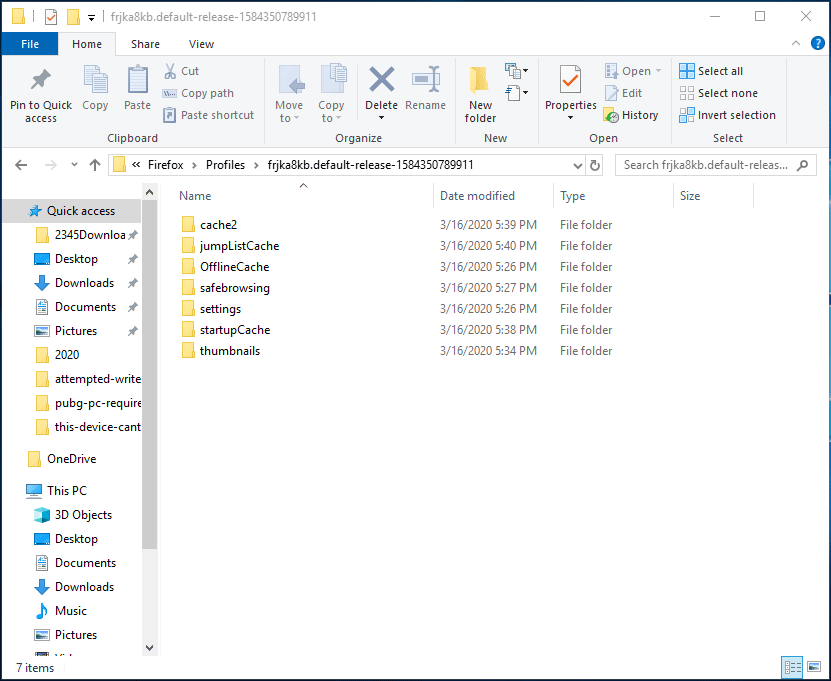
Methode 6: Auf fehlerhafte Software prüfen und auf Viren prüfen
Es ist bekannt, dass einige Programme in Firefox Abstürze verursachen. Außerdem können einige Viren oder Malware auch zu einem Absturz von Firefox führen. In diesem Fall sollten Sie zwei Dinge tun.
- Überprüfen Sie die Versionshinweise, um festzustellen, ob bekannte Probleme für Ihre Firefox-Version vorliegen.
- Verwenden Sie ein Antiviren-Tool, um Ihren Computer auf Viren und Malware zu scannen.
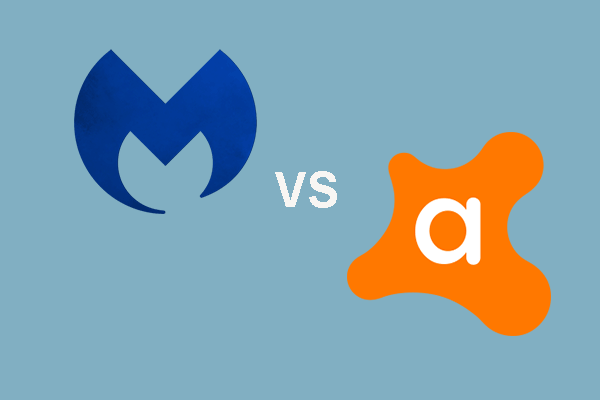
Malwarebytes vs Avast, welches ist besser für Sie? Dieser Beitrag zeigt einige Unterschiede zwischen Avast und Malwarebytes.
Andere Lösungen
- Windows aktualisieren
- Aktualisieren Sie Ihre Treiber
- Firefox aktualisieren
- Informationen zur Fehlerbehebung überprüfen
Letzte Worte
Firefox stürzt in Windows 10 ab? Nachdem Sie diesen Beitrag gelesen haben, kennen Sie einige Lösungen und sollten diese oben genannten Methoden ausprobieren, um das Absturzproblem zu beseitigen. Hoffe, dieser Beitrag ist hilfreich für Sie.